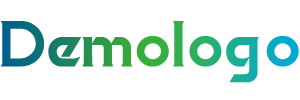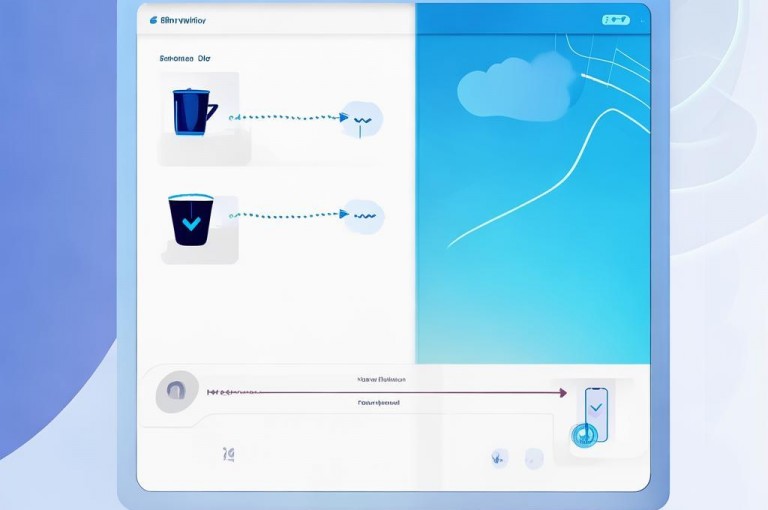恢复误删除的iPhone照片有多种方法,包括从“最近删除”文件夹中恢复、通过iCloud备份恢复、使用专业数据恢复软件以及利用iTunes备份恢复等。这些方法各有特点和适用场景,用户可以根据具体情况选择合适的方法来找回珍贵的照片。
如何恢复误删除的iPhone照片?
在数字时代,我们的照片和视频记录了生活的点滴,成为了珍贵的回忆,有时不小心删除了这些照片可能会让人感到焦虑和沮丧,幸运的是,对于iPhone用户来说,有多种方法可以尝试恢复误删除的照片,以下是一些常见且有效的恢复方法:
一、通过“最近删除”文件夹恢复
1、操作步骤:
- 打开手机主屏幕上的“照片”应用。
- 在底部菜单栏中选择“相簿”。
- 滚动找到并点击“最近删除”相簿。
- 浏览已删除的照片,选择想要恢复的照片。
- 点击右上角的“恢复”按钮,照片将回到相册中原来的位置。
2、注意事项:
- “最近删除”文件夹中的照片默认保留30天,之后会被永久删除,发现误删后应尽快恢复。
- 如果在“最近删除”文件夹中找不到需要的照片,可能是因为已经超过了保留期限或手动清空了该文件夹。
二、通过iCloud备份恢复
1、操作步骤:
- 确保你的iPhone已经连接到Wi-Fi网络,并且之前开启了iCloud照片同步功能。
- 在iPhone上,进入“设置”>“Apple ID”>“iCloud”,检查“照片”选项是否开启,如果未开启,请开启并等待照片同步到iCloud。
- 当确认照片已经同步到iCloud后,可以在新设备上登录相同的Apple ID,并打开“照片”应用,在“照片”应用中,通过“相簿”标签下的“我的照片流”或“照片”标签下的“最近删除”来查找和恢复误删的照片。
2、注意事项:
- iCloud照片流有时间和数量的限制,最多只能保存最近的1000张图片,并且保存期限为30天。
- 如果需要恢复大量照片或超过30天前的照片,可能需要使用其他方法。
三、通过iTunes备份恢复
1、操作步骤:
- 将iPhone连接到电脑,并打开最新版本的iTunes软件。
- 在iTunes中,找到你的设备并点击进入。
- 在摘要或备份选项中,选择“恢复备份”。
- 选择一个包含你误删照片之前的备份文件进行恢复,这将覆盖你当前设备上的所有数据,因此请确保你已经备份了重要数据。
2、注意事项:
- iTunes恢复是整机恢复,会将设备恢复到备份时的状态,包括所有设置、应用程序和数据,在执行此操作之前,请确保你已经备份了当前设备上的重要数据。
- 如果你没有定期备份的习惯,或者最近的备份不包含误删的照片,那么这种方法可能无法帮助你恢复照片。
四、使用专业数据恢复软件
1、操作步骤:
- 下载并安装专业的数据恢复软件,如数据蛙苹果恢复专家等(请确保从官方网站或可信来源下载)。
- 运行数据恢复软件,并按照软件提示进行操作,你需要选择“从iOS设备中恢复”或“从iTunes备份中恢复”模式。
- 扫描你的设备或备份文件,以查找可恢复的照片,扫描时间可能因设备存储容量和数据量而异。
- 预览扫描结果,选择你想要恢复的照片,并指定一个保存路径来保存恢复的文件。
2、注意事项:
- 在选择数据恢复软件时,请务必选择信誉良好、评价高的软件,以确保数据安全和恢复效果。
- 避免使用来源不明或未经验证的软件,以免造成数据泄露或进一步损坏你的设备。
- 恢复过程可能需要一些时间,具体取决于扫描的数据量和你的设备性能,请耐心等待并遵循软件提示进行操作。